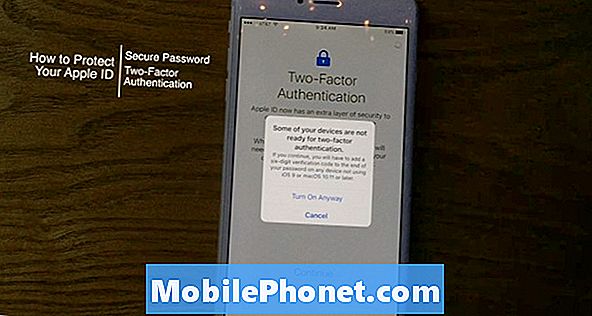Sisältö
Mobiililaitteen pitäminen turvallisena on jotain, josta on huolta. Mutta jos sinulla on iPhone tai iPad, minkä tahansa Macin suojausta voidaan lisätä, kun se on yhdistetty Keycard-sovellukseen.
Keycard-sovelluksen toiminta on se, että iPhone tai iPad on yhdistetty Mac-tietokoneeseen Bluetoothin kautta. Kun käyttäjä lähtee tietokoneestaan pois laitteesta käsin, mac lukkiutuu automaattisesti.
Tämä on suuri apu niille, jotka työskentelevät kahviloissa tai käyttävät vain Macia julkisissa paikoissa. Automaattinen näytön lukitus tarjoaa lisäesteen varkaille, jotka saattavat odottaa varastavansa tietoja kannettavan tietokoneen käyttäjiltä. Se ei ehkä pidä heitä varastamasta kannettavaa tietokonetta, mutta Keycard tarjoaa hyvän askeleen tietojesi pitämiseksi yksityisenä.
Keycardin asentaminen.
Keycard-sovellus on käytettävissä Mac App Storessa, joten asenna se noudattamalla näitä ohjeita.
hanaSovelluskauppa.

Käytä oikeassa yläkulmassaHae kirjoitettava alue Avainkortti ja osuma enter.

Valitse hakutulossivulla korostettu sovellus:

Valitse seuraavalla sivullaOsta sovellus.

Kun sovellus on ladattu ja asennettu, etsi se Ohjelmat-kansiosta jaAvaa Keycard.

Kun sovellus avataan, se on määritettävä toimimaan käyttäjän iPhonen kanssa. Sovellusikkuna tulee näkyviin seuraavasti:

Keycardin valitseminen Järjestelmäasetukset.

valitaBluetooth.

Varmista, että Bluetooth onPäälläja napauta sittenAsenna uusi laitevasemmassa alakulmassa.

IPhonen on myös oltava valmis yhdistämään Maciin. IPhonessa napautaAsetukset.

Valitse seuraavassa näytössäBluetooth.

Varmista, ettäBluetoothon asetettuPÄÄLLÄ.
Palatessasi takaisin Maciin iPhoneen tulee näkyä Bluetooth-laitteena. Valitse tämä iPhone ja napautaJatkaa.

Tietokone luo koodin ja käyttäjän on vertailtava tätä koodia iPhoneen näytössä olevaan koodiin, kuten alla:

Niin kauan kuin koodit vastaavat, napautaPari.

Kun iPhone on yhdistetty onnistuneesti Maciin, se näyttää yllä olevan ikkunan ja käyttäjän pitäisi koskeaLopettaa.

Napsauta yläpalkin Keycard-kuvaketta ja valitseAsetukset-painikeikkunan oikeassa yläkulmassa.

hanaLisää uusi laite.

Valitse iPhone ja napautaYhdistä laite.

Anna iPhonen 4-numeroinen salasana. Tämä on myös hyvä aika tarkistaa Avaa käynnistyksen yhteydessä niin, että Keycard-sovellus on aina valmis käytettäväksi.

Kun Keycard-sovellus on määritetty oikein iPhoneen, se osoittaa, että se on liitetty laitteeseen.

Kun käyttäjä lähtee pois Macista, tämä näyttö tulee näkyviin ja näyttö on lukittu tehokkaasti:

Se lukittuu yleensä, kun olet noin 10 metrin päässä tietokoneesta. Lähestymällä tietokonetta sovellus tunnistaa, että olet palannut ja avannut automaattisesti.
Sovellus tekee melko hyvän työn lukituksen ja lukituksen vapauttamisen, mutta se voi olla hieman buginen ajoittain. Salasana voidaan syöttää manuaalisesti, jos tietokone ei avaudu automaattisesti. Suurin ongelma, jota minulla oli sovelluksen kanssa, on tähän mennessä läheisillä etäisyyksillä, kun näyttö lukittuu ja avataan satunnaisesti. Kaiken kaikkiaan sovelluksen käyttökokemus on hyvä, mutta on vielä muutamia kinksejä.